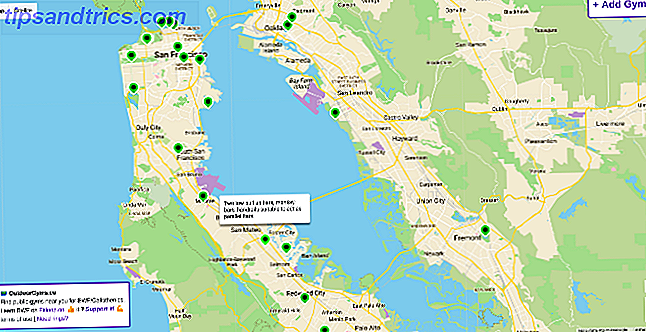Καθώς τα τηλέφωνα συνεχίζουν να εξελίσσονται, πολλοί συσκευάζουν τη δύναμη ενός υπολογιστή σε έναν κινητό παράγοντα. Ως εκ τούτου, τα smartphones προσφέρουν θεαματικές δυνατότητες πολλαπλής αποθήκευσης. Από τη ροή βίντεο σε παιχνίδια και την ακρόαση μουσικής, όλα είναι δυνατά από μια φορητή συσκευή.
Ωστόσο, ενώ η ευκολία μιας ενσωματωμένης οθόνης είναι ιδανική για χρήση εν κινήσει, η πρόσδεση ενός τηλεφώνου σε μια τηλεόραση είναι άξια προσοχής. Σε αυτό το άρθρο μάθετε πώς μπορείτε να συνδέσετε το τηλέφωνό σας με την τηλεόρασή σας μέσω USB!
Γιατί να χρησιμοποιήσετε το USB για να συνδέσετε τηλέφωνα, tablet και τηλεοράσεις;
Με την ευκολία και την επικράτηση της χύτευσης για να αντικατοπτρίζουν μια οθόνη τηλεφώνου ασύρματα Πώς να Mirror το iPhone ή το iPad στην τηλεόρασή σας Πώς να Mirror το iPhone ή το iPad στην τηλεόρασή σας Μην κολλήσει βλέποντας βίντεο ή παίζοντας παιχνίδια στη μικρή οθόνη, ή το iPad μπορεί επίσης να χρησιμοποιηθεί με μεγαλύτερες οθόνες. Διαβάστε περισσότερα, ίσως να είστε περίεργοι γιατί πρέπει να χρησιμοποιήσετε μια σύνδεση USB σε τηλεόραση για το τηλέφωνό σας.
Εάν συνδέσετε ένα τηλέφωνο στην τηλεόρασή σας με μια σύνδεση μέσω καλωδίου, επωφελείστε από ένα σήμα χαμηλής καθυστέρησης. Για παράδειγμα, εάν σκοπεύετε να αντικατοπτρίσετε το τηλέφωνό σας σε μια τηλεόραση για παιχνίδια, θα θέλετε μια σύνδεση USB και όχι μια ασύρματη διαμόρφωση. Αυτό μειώνει σημαντικά την υστέρηση.
Επιπλέον, για περιπτώσεις όπου δεν έχετε Wi-Fi ή έχετε ένα αδύναμο ασύρματο σήμα, θα χρειαστεί αντ 'αυτού μια καλωδιακή σύνδεση. Τελικά, υπάρχουν αρκετοί λόγοι για να συνδέσετε το τηλέφωνό σας σε μια τηλεόραση.
Πώς να συνδέσετε τηλέφωνα και tablet με τηλεοράσεις με USB
Όταν χρησιμοποιείτε μια ενσύρματη σύνδεση από το τηλέφωνό σας στην τηλεόρασή σας, έχετε πολλές επιλογές. Ποια διαδρομή επιλέγετε εξαρτάται από τη συγκεκριμένη συσκευή και το λειτουργικό σας σύστημα, καθώς η διαδικασία διαφέρει για τη σύνδεση ενός iPhone σε σχέση με μια συσκευή Android.

Ομοίως, η μέθοδος σύνδεσης σας ποικίλλει ανάλογα με τις ανάγκες σας. Η απλή προβολή φωτογραφιών σε συμβατή τηλεόραση απαιτεί το καλώδιο φόρτισης και την κινητή συσκευή σας. Αλλά για το mirroring οθόνης, θα χρειαστείτε ένα προσαρμογέα USB.
Μέθοδος 1: Σύνδεση τηλεφώνου με τηλεόραση Χρησιμοποιώντας τη λειτουργία MHL
Το MHL είναι μια από τις πιο κοινές λύσεις για τη σύνδεση ενός τηλεφώνου στην τηλεόρασή σας με ένα καλώδιο USB. Αυτή η τεχνολογία, σύντομη για τη σύνδεση υψηλής ευκρίνειας για κινητά, επιτρέπει συσκευές συμβατές με MHL, όπως smartphones και tablet, να συνδέονται με τηλεοράσεις και προβολείς. Μπορείτε να περιηγηθείτε σε μια λίστα συσκευών με δυνατότητα MHL στον επίσημο δικτυακό τόπο MHL.
Τι θα χρειαστείτε:
- Τηλέφωνο με δυνατότητα MHL
- USB t0 Προσαρμογέας ή καλώδιο HDMI MHL
- Οθόνη με είσοδο HDMI
- Καλώδιο HDMI
- Καλώδιο ρεύματος
Αν και αυτή είναι η γενική ρύθμιση, το συγκεκριμένο καλώδιο που χρειάζεστε ποικίλλει. Καλώδιο MHL Google [όνομα της συσκευής] για να βρείτε μια λίστα συμβατών καλωδίων.

Για μια σύνδεση USB με τηλεόραση χρησιμοποιώντας MHL, συνδέστε πρώτα το τηλέφωνό σας μέσω ενός προσαρμογέα MHL. Ο προσαρμογέας θα απαιτεί τροφοδοσία είτε από θύρα USB στο καλώδιο είτε από εξωτερική πηγή. Ο προσαρμογέας μου Samsung MHL διαθέτει μια θύρα micro-USB στο πλάι για χρήση με σχεδόν οποιοδήποτε καλώδιο. Ορισμένα καλώδια διαθέτουν μια υποδοχή σύνδεσης για το τηλέφωνο ή το tablet σας και μια πηγή τροφοδοσίας σε μία μονάδα.





Στη συνέχεια, συνδέστε το τηλέφωνό σας στην τηλεόρασή σας με το καλώδιο MHL. Μετά από αυτό, θα πρέπει να δείτε την οθόνη του τηλεφώνου σας στην τηλεόρασή σας. είναι plug-and-play. Γενικά, η MHL είναι μια από τις καλύτερες λύσεις για τη σύνδεση ενός τηλεφώνου Android σε μια τηλεόραση με καλώδιο USB.
Μέθοδος 2: Σύνδεση τηλεφώνου με τηλεόραση μέσω του SlimPort
Εναλλακτικά, μπορείτε να συνδέσετε το τηλέφωνό σας σε μια τηλεόραση με καλώδιο SlimPort. Δεδομένου ότι και οι δύο τεχνολογίες MHL και SlimPort είναι τεχνολογίες που προβάλλουν περιεχόμενο από κινητές συσκευές σε οθόνες με φυσική σύνδεση, είναι παρόμοιες. Ωστόσο, το SlimPort διαφέρει στις εξόδους του.
Ενώ η MHL περιορίζεται στην έξοδο βίντεο HDMI, το SlimPort μπορεί να στείλει σήματα μέσω καλωδίων βίντεο HDMI, DVI, DisplayPort και VGA Επεξήγηση: Η διαφορά μεταξύ των VGA, DVI και HDMI θύρες Επεξήγηση των καλωδίων βίντεο: Διαφορά ανάμεσα στις θύρες VGA, DVI και HDMI τόσα πολλά καλώδια βίντεο εκεί έξω και μπορεί να μπερδευτεί. VGA, DVI, HDMI, DisplayPort - ποια είναι η διαφορά και γιατί έχουν σημασία; Διαβάστε περισσότερα . Ως εκ τούτου, είναι καλύτερα προσαρμοσμένο σε μια ποικιλία οθονών, συμπεριλαμβανομένων παλαιότερων οθονών και τηλεοράσεων με VGA αλλά χωρίς ψηφιακές εισόδους.
Επιπλέον, η παροχή ρεύματος διαφοροποιεί περαιτέρω τα MHL και SlimPort. Παρόλο που η MHL αρχικά απαιτούσε σύνδεση ρεύματος, το MHL 2.0 καθιστά αυτό μη απαραίτητο. Ακόμα, δεδομένου ότι η MHL αντλεί ενέργεια από την κινητή συσκευή, είναι ιδανική για να συνδέσετε ένα καλώδιο τροφοδοσίας. Το SlimPort, ωστόσο, δεν αντλεί ενέργεια από κινητές συσκευές.
Θα χρειαστείτε τα εξής για να συνδέσετε ένα τηλέφωνο στην τηλεόρασή σας χρησιμοποιώντας έναν προσαρμογέα SlimPort:
- Λογισμικό συμβατό με SlimPort (λίστα υποστηριζόμενων συσκευών του SlimPort)
- Καλώδιο ή προσαρμογέα SlimPort
- Καλώδιο βίντεο (HDMI, DVI, DisplayPort ή VGA)
- Οθόνη με είσοδο HDMI, DVI, DisplayPort ή VGA
Όπως και με τη χρήση MHL, το καλώδιο SlimPort που επιλέγετε εξαρτάται από τη συσκευή σας.
Ξεκινήστε συνδέοντας τον προσαρμογέα SlimPort στο τηλέφωνό σας. Στη συνέχεια, συνδέστε τον προσαρμογέα SlimPort στην οθόνη σας χρησιμοποιώντας το κατάλληλο καλώδιο. Στη συνέχεια, θα πρέπει να μπορείτε να προβάλετε την οθόνη του τηλεφώνου σας σε μια τηλεόραση. Όπως και το MHL, είναι plug-and-play.
Μέθοδος 3: Σύνδεση του tablet με την τηλεόραση Χρησιμοποιώντας ένα καλώδιο USB

Μπορείτε να συνδέσετε ένα tablet με την τηλεόρασή σας και με ένα καλώδιο USB. Για συμβατά tablet Android, θα χρησιμοποιήσετε είτε MHL είτε SlimPort. Η διαδικασία είναι ίδια με τη σύνδεση ενός τηλεφώνου στην τηλεόρασή σας. Στην ιδανική περίπτωση, το τηλέφωνο και το tablet θα είναι συμβατά με το MHL ή το SlimPort, ώστε να μπορείτε να χρησιμοποιήσετε έναν προσαρμογέα και για τις δύο συσκευές.
Πώς να συνδέσετε ένα iPhone με τηλεόραση με USB
Η σύνδεση του iPhone με μια τηλεόραση είναι παρόμοια με τη σύνδεση συσκευών Android, αλλά θα χρειαστείτε ένα διαφορετικό καλώδιο. Αυτό διαφέρει με βάση το μοντέλο.
Σχεδόν όλοι θα έχουν μια σύγχρονη συσκευή iOS (iPhone 5 ή νεότερη) εξοπλισμένη με ένα βύσμα Lightning. Θα χρειαστείτε είτε τον προσαρμογέα ψηφιακού AV θορύβου για εξόδους HDMI είτε τον προσαρμογέα Lightning to VGA εάν χρειάζεστε σύνδεση VGA. Οι συσκευές iOS με την παλιά θύρα 30 ακίδων χρησιμοποιούν τον προσαρμογέα VGA 30 ακίδων.
Μόλις συνδέσετε τον προσαρμογέα σας, απλά συνδέστε την έξοδο βίντεο στην οθόνη σας. Στη συνέχεια, η οθόνη του τηλεφώνου σας θα αντικατοπτρίζει. Οι επίσημοι προσαρμογείς Lightning της Apple περιέχουν μια πρόσθετη θύρα Lightning για φόρτιση κατά την προβολή περιεχομένου σε μια δεύτερη οθόνη.
Πώς να συνδέσετε ένα iPad σε τηλεόραση Με USB
Όπως μπορείτε να συνδέσετε ένα iPhone στην τηλεόρασή σας μέσω USB, μπορείτε να συνδέσετε ένα iPad στην τηλεόρασή σας με τα ίδια μέσα. Και πάλι, πιθανότατα θα χρειαστείτε ένα καλώδιο Lightning για αυτό. Μόνο το iPad 3 και νωρίτερα χρησιμοποιούν καλώδιο 30 ακίδων. Όλα τα άλλα iPads, συμπεριλαμβανομένων όλων των iPad Mini και iPad Pro, χρησιμοποιούν ένα καλώδιο Lightning.
Επιπλέον, θα επιλέξετε είτε τον ψηφιακό προσαρμογέα AV είτε τον προσαρμογέα VGA. Ποια από αυτά επιλέγετε εξαρτάται από τις εισόδους της οθόνης σας.
USB to TV: Σύνδεση ως συσκευή αποθήκευσης

Ενώ η πιο συνηθισμένη περίπτωση χρήσης για τη σύνδεση ενός τηλεφώνου σε μια τηλεόραση που χρησιμοποιεί USB είναι για κατοπτρισμό στην οθόνη, υπάρχει και άλλη επιλογή. Αντί να αντικατοπτρίσετε την οθόνη, μπορείτε επίσης να δείτε απλά αρχεία όπως εικόνες σε τηλεόραση. Ωστόσο, θα χρειαστείτε μια συμβατή οθόνη, τηλεόραση ή προβολέα.
Από τα διάφορα μέσα σύνδεσης USB σε τηλεόραση, αυτό είναι το πιο εύκολο. Δεδομένου ότι απαιτεί μόνο ένα τηλέφωνο, ένα καλώδιο USB και μια τηλεόραση με είσοδο USB, είναι απλό να το εγκαταστήσετε. Ποιο συγκεκριμένο καλώδιο χρειάζεστε εξαρτάται από το τηλέφωνό σας.
Σε ένα iPhone ή στο iPad, θα χρησιμοποιήσετε ένα καλώδιο Lightning (ή 30 ακίδων για παλιές συσκευές). Εναλλακτικά, οι χρήστες Android χρειάζονται ένα καλώδιο micro-USB ή USB-C. Το καλώδιο USB που συνοδεύει το τηλέφωνο ή το tablet σας θα πρέπει να λειτουργεί καλά.
USB to TV: Σύνδεση για προβολή φωτογραφιών
Αυτό προϋποθέτει ότι η τηλεόρασή σας ή η οθόνη σας σπορίζουν μια είσοδο USB ικανή να εμφανίζει αρχεία από μια συνδεδεμένη συσκευή αποθήκευσης. Αρχικά, συνδέστε το καλώδιο στο τηλέφωνό σας. Τώρα, συνδέστε το τηλέφωνό σας στην τηλεόραση συνδέοντας το τυπικό άκρο USB του καλωδίου στη θύρα της τηλεόρασης ή της οθόνης σας. Στη συνέχεια, αλλάξτε την είσοδο στην τηλεόρασή σας σε USB, ώστε να μπορείτε να την δείτε.
Στο Android, είναι πιθανό να χρειαστεί να αλλάξετε τις ρυθμίσεις USB για μεταφορά αρχείων ή μεταφορά φωτογραφιών (PTP) . Για να το κάνετε αυτό, μετακινήστε τις ειδοποιήσεις σας από το επάνω μέρος της οθόνης όταν συνδεθείτε και πατήστε το USB που φορτίζει την ειδοποίηση αυτής της συσκευής για να την αλλάξετε.


Ήμουν σε θέση μόνο να δείτε τις φωτογραφίες μου χρησιμοποιώντας το PTP τόσο στην Insignia LED TV όσο και στον προβολέα ZTE Spro 2. Οι σύγχρονες συσκευές Android δεν υποστηρίζουν το πρωτόκολλο μαζικής αποθήκευσης USB, επομένως η τηλεόρασή σας δεν θα προβάλλει τη συσκευή σας ως μια πραγματική εξωτερική μονάδα δίσκου.
Συνδέστε τηλέφωνα, δισκία και τηλεοράσεις με USB: Επιτυχία!
Ενώ η σύνδεση USB σε τηλεόραση ποικίλλει ανάλογα με τη συσκευή, τον τύπο σύνδεσης και τις εισόδους εμφάνισης, είναι ευτυχώς όχι πολύ δύσκολο να δημιουργηθεί. Ωστόσο, μην ξεχνάτε ότι η ασύρματη χύτευση είναι συνήθως πιο βολική.
Για περισσότερες πληροφορίες, ανατρέξτε στην κύρια λίστα με τους τρόπους με τους οποίους μπορείτε να μεταδώσετε την οθόνη σας. Πώς να παίξετε την οθόνη σας: Ενσύρματες και ασύρματες λύσεις για να μοιραστείτε την οθόνη σας Πώς να παίξετε την οθόνη σας: Ενσύρματες και ασύρματες λύσεις για να μοιραστείτε την οθόνη σας Υπάρχουν πολλές καταστάσεις όπου ίσως θέλετε για να αντικατοπτρίσετε το smartphone ή την οθόνη του υπολογιστή σας στη γιγαντιαία τηλεόραση στο σαλόνι σας. Υπάρχουν πολλοί τρόποι για να γίνει αυτό, τόσο ενσύρματα όσο και ασύρματα. Διαβάστε περισσότερα .